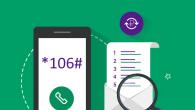Hver abonnent som bruker tjenestene til mobiloperatører kan oppdage en slik plage som nummerblokkering. Av hvilke årsaker kan blokkering oppstå? Hvordan kan jeg gjenopprette nummeret mitt? Hvordan gjøre kommunikasjonstjenester tilgjengelig igjen? Vi hjelper deg med å finne ut hvordan du fjerner blokkeringen av et nummer i denne artikkelen. Anbefalingene nedenfor kan brukes på et SIM-kort til enhver teleoperatør som opererer i vårt land.
Årsaker til blokkering
Før du går videre til emnet for artikkelen og svarer på spørsmålet om hvordan du fjerner blokkeringen av et telefonnummer, bør du forklare årsakene som kan bli en katalysator for å sette en kommunikasjonsbegrensning:
- Feil inntasting av SIM-kortkoder (pinkode, pakke) kan føre til midlertidig blokkering. Dessuten, hvis du gjør en feil ti ganger når du taster inn pakkekoden, kan du si farvel til ditt eksisterende SIM-kort - det vil bli blokkert for alltid.
- Mangel på midler på saldoen din kan også føre til suspensjon av kommunikasjonstjenester.
- Inaktivitet av abonnenten i perioden spesifisert i den bilaterale avtalen vil føre til at nummeret går tapt og SIM-kortet kan ganske enkelt kastes.
- Tilstedeværelsen av en abonnent på svartelisten din vil gjøre det umulig for deg å motta anrop. Vi vil også fortelle deg nedenfor hvordan du fjerner blokkeringen av et nummer.
- Frivillig installasjon av kommunikasjonsrestriksjoner. Noen mobiloperatører tilbyr sine kunder en tjeneste som lar dem suspendere et nummer for en bestemt periode. Dette kan være aktuelt for eksempel for folk som skal på ferie. Slik blokkering lar deg suspendere debitering av abonnement. tar betalt i henhold til grunntakstplanen og for tjenester og alternativer aktivert på nummeret.

Prosedyre når en blokkering oppdages
Hvis du finner ut at du ikke kan utføre operasjoner med SIM-kortet installert på mobilenheten (samt et modem eller nettbrett), bør du først finne ut:
- Er SIM-kortet oppdaget i enheten?
- Hvor lenge har du brukt nummeret (med bruk mener vi tilstedeværelsen av avgifter, det vil si bruk av betalte tjenester).
- Hva er balansetilstanden?
- Hvis problemet skyldes at det ikke er mulig å motta et anrop fra et spesifikt nummer, bør du sørge for at Black List-tjenesten ikke er aktivert på nummeret (som ikke kan nås). Dette alternativet tilbys av alle teleoperatører. Hvis en slik tjeneste er aktivert på et nummer, hvordan fjerne blokkeringen av telefonnummeret? Du trenger bare å "pakke ut" den fra den blokkerte listen.

Hvordan oppheve blokkeringen av et nummer hvis nummeret ikke har vært brukt på lenge?
Hvis du vet at nummeret ikke har vært brukt på lenge, det vil si at det ikke har blitt ringt fra det, ingen meldinger er sendt osv., så er mest sannsynlig nummeret tapt for deg. I samsvar med avtalen som abonnenten signerer ved kjøp av et nummer i en kommunikasjonssalong, i fravær av betalte tjenester i en viss periode, oppstår en blokkering. Den etablerte perioden er forskjellig for hver operatør - for eksempel i Megafon er det tre måneder, i Beeline er det seks måneder. Hvordan fjerne blokkering av et nummer i dette tilfellet? I dette tilfellet vil det mest sannsynlig ikke være mulig å gjenopprette muligheten til å bruke nummeret. Det er en sjanse for de numrene som bare nylig har blitt blokkert og ennå ikke har kommet i salg. I alle fall kan du finne ut om det er en gjenopprettingsmetode gjennom de ansatte i salongen eller leverandørens kontaktsenter.

Hvordan oppheve blokkeringen av et sperret nummer hvis PIN- eller pakkekoden er angitt feil?
I situasjonen med PIN-koden er alt ganske prosaisk: hvis du skriver inn kombinasjonen av tall som finnes på innlegget i SIM-kortkonvolutten tre ganger feil, må du skrive inn pakken. Etter denne tjenesten vil nummeret bli gjenopprettet. Du trenger bare å taste inn pakkekoden hvis du vet det sikkert, siden hvis du taster den feil ti ganger, kan du sperre SIM-kortet en gang for alle. Hvis du har akkurat en slik situasjon, er det ingen annen måte enn å gå til operatørens kontor. Her vil de erstatte SIM-kortet ditt, og beholde det samme nummeret.

Metoder for å fjerne et nummer fra blokkeringslisten (med svartelistetjenesten aktivert)
Hvordan fjerne blokkering av et telefonnummer fra en svarteliste? Dette problemet er spesielt relevant for de mobilnettverksklientene som med jevne mellomrom setter forbud mot anrop og mottak av meldinger fra bestemte personer. Nedenfor er en liste over forespørsler fra ulike operatører i vårt land om å fjerne et nummer fra svartelisten. Vær oppmerksom på at syntaksen kan endres i enkelte regioner, noe som betyr at hvis den angitte forespørselen ikke fungerer, bør du sjekke med kontoret eller kontaktsenterpersonalet hvordan denne operasjonen kan utføres:
- Hvordan oppheve blokkeringen av et MTS-nummer? *442*24*<номер человека из черного списка, запрет на звонки от которого следует снять>#.
- For Beeline-kunder ser forespørselen annerledes ut: *110*772*<номер>#.
- Hvis du har et SIM-kort fra Tele 2-operatøren, må du skrive inn kommandoen *220*0* fra enheten<номер>#.
- For Megafon-nummereiere vil følgende kombinasjon være nyttig: *130*7<номер телефона абонента>#.
Utgang fra økonomisk blokkering
Hvordan fjerne blokkering av et nummer fra MTS, Beeline, Megafon og andre operatører hvis det er i en "finansiell blokkering"-tilstand? Du trenger bare å sette inn penger på kontoen din og komme deg ut av minus. Du kan se beløpet du skylder ved å sjekke saldoen din på vanlig måte. Hvis du bruker nummeret på etterskuddsbetalt basis, kan du etter å ha betalt fakturaen bruke kommunikasjonstjenester igjen.
I det sosiale nettverket Odnoklassniki, som i andre lignende nettverk, kan du enkelt nekte uønskede personer tilgang til profilen din. I dette tilfellet vil de ikke kunne se brukerens personlige data (bilder, videoer, lydopptak, notater), legge igjen kommentarer eller skrive personlige meldinger til ham. For å gjøre dette bruker Odnoklassniki et veldig praktisk "Black list" -alternativ, takket være det kan du bli kvitt irriterende gjester og ganske enkelt ubehagelige mennesker som viser utilstrekkelig interesse (og dette skjer ganske ofte i et virtuelt miljø) i den rolige innbyggeren i Odnoklassniki . Med noen få klikk kan du sende en arrogant gjest til en nødsituasjon, som du ikke har noe ønske om ikke bare å kommunisere, men også å gi ham informasjon om deg selv. Du trenger bare å holde markøren over den irriterende besøkende, velge "Blokker"-koblingen i rullegardinvinduet, og deretter bekrefte avgjørelsen ved å klikke på denne lenken igjen.
Men noen ganger hender det at en person kan sende til og med en nær venn til en nødssituasjon. Dette skjer enten ved en feil eller på grunn av en dum fornærmelse. Imidlertid spiller det ingen rolle hvorfor dette skjedde, nå vil han fjerne ham fra "svartelisten" og vil vite hvordan fjerne fra svartelisten i Odnoklassniki akkurat han. Det hender også at folk etter en stund bare vil slette svartelisten.
Først bør du angi mulige måter å legge til personer i en nødsituasjon i Odnoklassniki.
Legger til en nødsituasjon
Du kan legge til en nødsituasjon i Odnoklassniki på flere måter. På nettstedet må du gå til "Gjester" -menyen, i "Mine gjester" undermenyen som vises, finne personen du vil blokkere (pek med musen på ham) og i menyen som vises, klikk på " Blokkeringsskilt.

Deretter vises et vindu for å bekrefte avgjørelsen; du må klikke på blokkeringsknappen igjen. Etter dette vil den blokkerte personen ikke lenger kunne forstyrre brukeren.
Du kan også legge til enhver samtalepartner i nødsituasjonen. For å gjøre dette er det mer praktisk å bruke et meldingssystem. Øverst må du klikke på "Meldinger" -knappen, så åpnes et meldingsvindu, hvor venstre kolonne viser listen over avsendere. Du må velge den uønskede samtalepartneren og ta hensyn til koblingen "Blokker" (den er plassert øverst til høyre i vinduet). I det åpne vinduet må du bekrefte avgjørelsen og klikke på "Blokker". Hvis du ombestemmer deg, kan du klikke på "Avbryt".
Fjerning fra "svartelisten"
Du kan når som helst fjerne en bruker fra svartelisten i Odnoklassniki. Du må gå til siden din på det sosiale nettverket Odnoklassniki, gå til bunnen av siden, gå til "Andre seksjoner" og finne nødalternativet blant de tilgjengelige funksjonene. Det er til venstre i den andre kolonnen. Ved å klikke på nødkoblingen vil brukeren gå til denne delen og vil kunne se en liste over alle uønskede gjester som han noen gang har blokkert tilgang til profilen sin. Den neste siden vil vise bilder av besøkende som er inkludert i nødsituasjonen. For å fjerne noen fra "klassekameratene" fra svartelisten, må du holde musepekeren over dem og velge alternativet "Opphev blokkering". Denne lenken er helt på slutten av listen over funksjoner. Du må klikke på denne lenken slik at et nytt vindu vises, der beslutningen om å oppheve blokkeringen av tilgangen til den valgte personen bekreftes av "Slett" -knappen.


Etter å ha klikket på "Slett" vil personen bli fjernet fra listen over uønskede personer. Andre brukere er ekskludert fra denne delen på samme måte. Men før du tar en slik beslutning, må du ta i betraktning at fra nå av får ublokkerte personer igjen full tilgang til den tidligere utilgjengelige siden og kan kommentere bilder, videoer, notater og skrive meldinger i Odnoklassniki. Derfor er det bedre å først finne ut selv om en lignende situasjon vil skje igjen og om det er verdt å risikere sinnsroen.
Det er ikke alltid gøy å kommunisere med folk gjennom sosiale nettverk. Det er derfor Odnoklassniki-nettstedet har en funksjon som "Black List". Det hender at en person var frekk under kommunikasjon, og du... Men hva om en person ble sendt dit ved en feiltakelse? Vi må "få ham ut" derfra. Denne artikkelen gir detaljerte instruksjoner om hvordan du gjør dette.
Slik fjerner du fra svartelisten
Det er to måter: på selve siden og gjennom en knapp.
På siden
For å fjerne en person fra en nødsituasjon, trenger du ikke nødvendigvis å gå til andre seksjoner. For å gjøre dette trenger du:
Via knappen
For å unngå å rulle på siden kan du bruke hovedmenyen under navnet ditt.

Fjern fra svartelisten fra telefonen
Du kan fjerne en person fra en nødsituasjon ikke bare fra en stasjonær datamaskin, men også fra en mobiltelefon.

En liten nyanse: når du fjerner blokkeringen av en venn eller gjest, vil han fortsatt ikke få tilgang til siden din på 24 timer. Han kan gjøre dette bare dagen etter.
Viktig! Når du fjerner en person fra nødsituasjonen, kan han igjen kommentere på siden din og sende deg meldinger. Derfor, før du fjerner det derfra, tenk: trenger du virkelig det?
Hvis noe ikke er klart, kan du se videoen.
På denne måten kan du fjerne alle på denne listen. Men det vil ikke være mulig å fjerne alle samtidig. Hver av dem må slettes separat. Dette vil selvsagt ta litt tid. Men hvis det virkelig er nødvendig, så er det verdt det. Etter min mening er nå alle nyansene i dette problemet avslørt, og du kan lese om hvordan du lager en privat profil i Odnoklassniki. Ha en fin dag alle sammen.
På smarttelefoner med Android-operativsystemet er det mulig å legge til kontakter (telefonnumre) på svartelisten. Dette lar deg bli kvitt uønskede anrop en gang for alle. Hvis en kontakts nummer er på svartelisten din, vil ikke en slik kontakt kunne nå deg, og du vil ikke engang se eller høre anropet.
Dette er en veldig praktisk og nyttig funksjon. Men noen ganger blir kontakter blokkert ved en feiltakelse, og da oppstår spørsmålet, hvordan du fjerner en kontakt fra svartelisten. Heldigvis er dette like enkelt å gjøre som . I denne korte artikkelen vil vi se på hele prosessen så detaljert som mulig.
Først må du starte telefonapplikasjonen. Dette er appen du bruker når du trenger å ringe et nytt nummer eller se en liste over tapte anrop. Etter å ha startet denne applikasjonen, må du klikke på knappen med tre prikker og åpne menyen (på noen smarttelefoner åpnes menyen med en knapp på enhetens kropp).
Når menyen åpnes, går du til innstillingene for telefonappen. I vårt tilfelle, for å få tilgang til innstillingene, må du velge menyelementet "Innstillinger", men på telefonen kan navnet på dette elementet være annerledes. For eksempel, på noen Samsung-telefoner kalles dette elementet "Anropsinnstillinger".

I innstillingene vil du se flere seksjoner. Her må du finne og åpne delen knyttet til svartelisten over kontakter. I dette tilfellet kalles delen "Anropsblokkering", men navnet kan være annerledes på smarttelefonen din. For eksempel kan denne delen kalles "Svarteliste" eller "Anropsavvisning"

Etter dette vil du se en liste over kontakter du har blokkert. For å fjerne en kontakt fra Android-svartelisten, trenger du bare å slette den herfra. For å gjøre dette, klikk på knappen i form av et kryss.

Etter dette vil en advarsel vises som indikerer at den valgte kontakten vil bli fjernet fra svartelisten. Bekreft handlingen og kontakten vil bli opphevet.
Hvis noen ringer deg på telefonen veldig ofte, kan du slutte å svare på anropet, slå av lyden, men anropet vil fortsatt forstyrre. Du kan løse problemet ved å bruke "Black List"-funksjonen innebygd i smarttelefoner. På denne måten vil kontakten bli blokkert og personen vil ikke kunne nå deg.
Hva er svartelisten og hva brukes den til?
"Blacklist" er en tilleggsfunksjon som alle moderne telefoner er utstyrt med. Ved hjelp av "Black List" kan eiere av smarttelefoner basert på Android-operativsystemet beskytte seg mot anrop fra hooligans og ubehagelige mennesker som de prøver å ikke kommunisere med, blokkere anrop fra forskjellige reklamebyråer og deres utsendelser.
Du kan blokkere en kontakt gjennom mobiloperatøren din. I motsetning til blokkering via telefon, er funksjonen betalt, men den gir flere muligheter. For eksempel, bortsett fra innkommende anrop, vil du ikke motta varsler om anrop fra den angitte abonnenten eller hans meldinger.
Å legge til en kontakt på svartelisten ved hjelp av den innebygde funksjonen gir ikke slike muligheter, men det er helt gratis. I dette tilfellet vil anrop fra den valgte abonnenten bli blokkert, men systemet vil automatisk sende deg et varsel om denne samtalen, og alle meldinger som sendes av abonnenten vil også bli mottatt.
Slik legger du til en kontakt/telefonnummer i svartelisten på Android
I forskjellige versjoner av mobile enheter basert på Android-operativsystemet er metoden for å legge til en kontakt på svartelisten litt annerledes. De viktigste forskjellene i innstillinger eksisterer mellom versjoner av Android under 4.0 og følgelig nye versjoner over 4.0.
Legger til "svartelisten" på Android under 4.0
På Android-versjoner under 4.0 må nummeret til abonnenten du vil blokkere stå i kontaktlisten på telefonen. I eldre versjoner av operativsystemet må du først aktivere funksjonen "Black List" og først deretter legge til en kontakt:
Legger til "svartelisten" på Android over 4.0
Å legge til et tall på svartelisten på smarttelefoner med Android over 4.0 vil være litt annerledes:

Vær oppmerksom på at i alle tilfeller, etter å ha blokkert en abonnent, vil du ikke lenger motta anrop fra ham. Men hver gang etter et anrop fra en blokkert abonnent, vil du motta en SMS-varsling om klokkeslett og dato for samtalen, og abonnenten vil også uavhengig kunne sende meldinger til smarttelefonen din. Hvis du regelmessig blir plaget av et ukjent nummer, for eksempel et reklamebyrå, så legg det til i kontaktene og svartelisten din, så vil han ikke kunne komme gjennom.
Video: hvordan legge til "svartelisten" på en Android-telefon
Sette opp "svartelisten"
Det er forskjellige måter å returnere en kontakt til hvitelisten. Oftest er det nok å følge samme prosedyre som når du legger til, bare du trenger å fjerne merket i boksen ved siden av elementet "Aktiver svarteliste" (ordlyden vil variere på forskjellige telefonmodeller). Dessverre lar standard smarttelefonverktøy deg ikke endre andre parametere, for eksempel spesifisere en bestemt dato når du ikke kan nås, men dette kan gjøres ved hjelp av tilleggsprogrammer.
Ytterligere blokkeringsprogrammer
Med programvaren er alt litt enklere, og alle eiere av Android-smarttelefoner kan bruke den, og det spiller ingen rolle hvilken versjon av telefonen du har. I Play Market finner du en applikasjon som heter Blacklist. Hovedfunksjonen til applikasjonen er at den lar deg blokkere ikke bare anrop fra abonnenter, men også SMS-meldinger.
For å gjøre dette må du gjøre følgende innstillinger:

Applikasjonen lar deg blokkere selv ikke-numeriske tall, noe som vil være nyttig i tilfeller der du er lei av reklameselskaper. Du kan alltid se historien til blokkerte anrop og meldinger i "Historikk"-fanen og til og med lese innholdet i SMS. Du kan oppheve blokkeringen av en abonnent ved å markere nummeret og klikke på bøttebildet øverst til høyre.
Video: jobber med Blacklist-programmet ("Black List")
En annen unik metode lar deg også blokkere innkommende anrop og meldinger fra abonnenter. Last ned Avast!Mobile Security-antivirus fra appbutikken (ikke alle antivirus har muligheten til å legge til kontakter på svartelisten).

Uansett hvilken metode du bruker, vil hver blokkerte abonnent høre at nummeret er opptatt. Meldingene han sender vil ikke vises på skjermen, men du kan fortsatt se dem.
Avansert funksjonalitet for å sette opp en svarteliste er kun tilgjengelig i tilleggsprogramvare. Med deres hjelp kan du ikke bare blokkere selve samtalene, men også innkommende meldinger, se innholdet, mottaksdatoen, og i tilfelle av et antivirus, til og med angi datoen for deaktivering av disse funksjonene.
Alle disse applikasjonene distribueres gratis (det er betalte versjoner med større muligheter), slik at enhver bruker kan laste dem ned og, hvis telefonparametrene og systemkravene til programmet oppfyller, installere dem på smarttelefonen.
Video: Blokkering av uønskede anrop med Avast!Mobile Security
Mulige problemer og løsninger
Det viktigste er at når du laster ned og installerer programmet, gjør det bare ved hjelp av offisielle eller pålitelige kilder (Play Market eller AppStore). Ellers risikerer du å få skadelig programvare på telefonen. Med dens hjelp kan angripere enkelt finne ut kontaktene til personene du kommuniserer med, ditt personlige telefonnummer og stjele en enorm mengde konfidensiell data (spesielt hvis du ofte korresponderer via SMS-meldinger). Hvis du fortsatt bruker ubekreftede kilder, for eksempel fora der "fastvare"-versjoner av programmer legges ut, må du installere antivirusprogramvare på forhånd.
Når du bruker en svarteliste, kan det oppstå et alvorlig problem - etter å ha lagt til en person på svartelisten, kan du gå glipp av en viktig hendelse. Hvis du bruker et ekstra verktøy, vil personen ikke kunne gi deg beskjed om det i det hele tatt, fordi innkommende meldinger også vil bli blokkert. Vær også forsiktig når du ringer et nummer når du legger til en kontakt på svartelisten, slik at en annen person ikke ved et uhell havner der. Vanligvis opplever ingen andre alvorlige problemer når du arbeider med svartelister (spesielt innebygde).
Hver eier av en smarttelefon som kjører Android-operativsystemet kan raskt blokkere uønskede kontakter. Både tradisjonelle verktøy i selve operativsystemet og tilleggsapplikasjoner vil hjelpe med dette. Hvis det ikke spiller noen rolle om du mottar SMS fra en blokkert abonnent og du ikke trenger å angi en bestemt tid og dato, bruk standardalternativene. I alle andre tilfeller vil ulike søknader komme til unnsetning. Etter blokkering vil verken anrop fra den blokkerte abonnenten eller SMS-meldinger plage deg.